win10记事本乱码怎么恢复
很多用户们在使用记事本来保存一些文字数据的时候,某天突然发现自己win记事本显示全部为乱码。这个问题要怎么去解决呢?接下来就让小编来告诉大家多种方法来解决win10记事本乱码这个问题。
方法一、
1.首先我们鼠标右键记事本文件在打开的菜单中找到“打开方式”—“浏览器”打开;
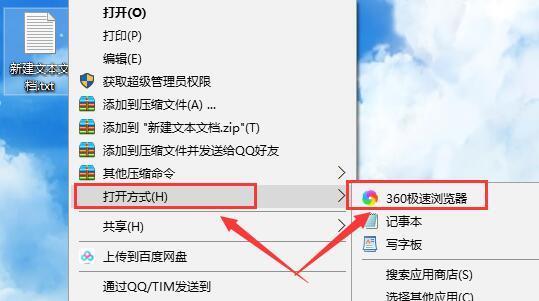
2.这样,我们的文字内容能够使用浏览器查看到,然后重新复制保存到记事本就好了。
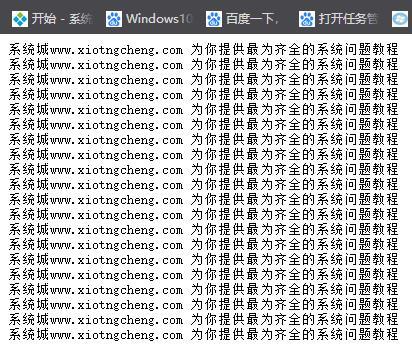
方法二、
1.在电脑桌面上鼠标右击“此电脑”图标,在弹出的菜单中点击“属性”命令打开;
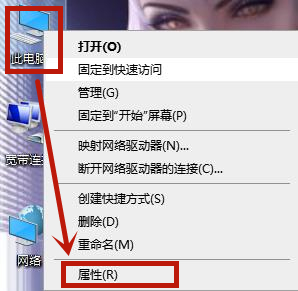
2.进入“属性”后找到左边上面的“控制面板主页”打开;
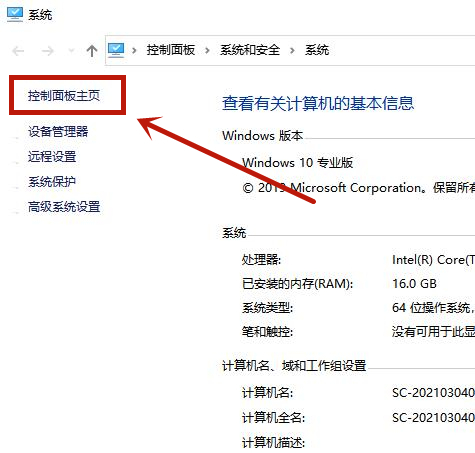
3.在查看方式是“类别”的情况下点击“时钟和区域”下的“更改日期、时间或数字格式”打开;
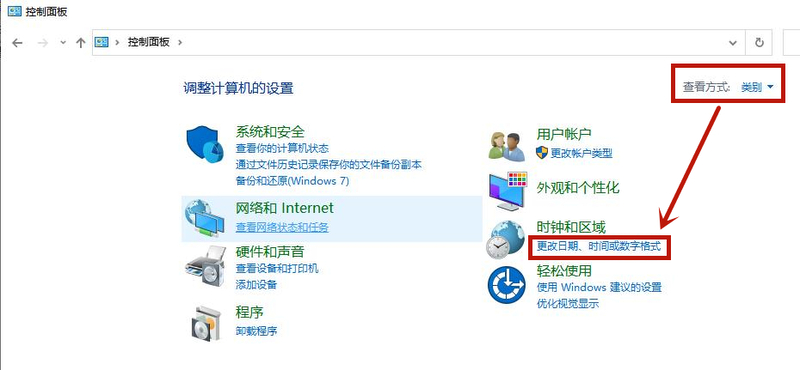
4.打开后切换到“管理”栏中,点击下方的“更改系统区域设置”打开;
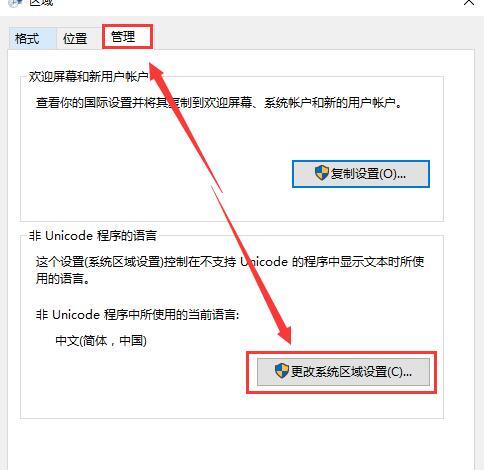
5.将其随便改为一种英语,点击“确定”;
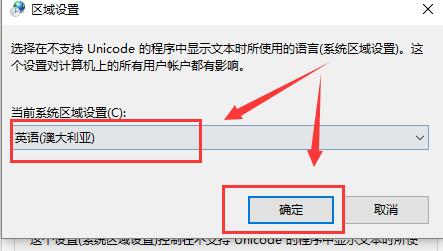
6.然后充气我们的电脑,点击“现在重新启动”;
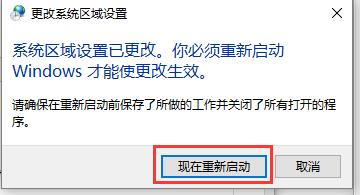
7.重启完成后,我们再次进入到这个设置中,再将区域设置改为我们原来的设置“中文”,点击“确定”;
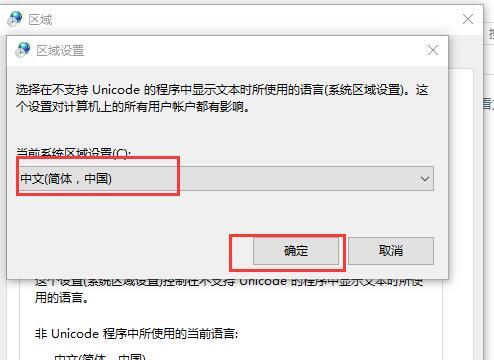
8.然后在重启一次,重启完成后,我们打开记事本,发现文字乱码都恢复了。
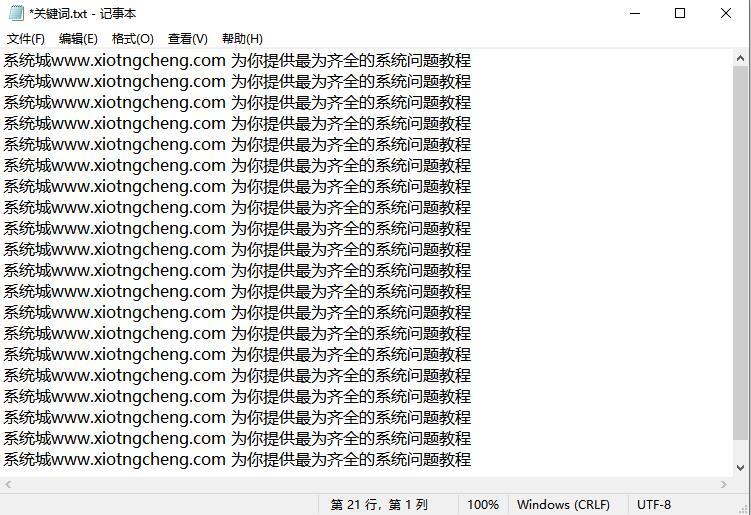
以上就是win10记事本乱码的解决方式了,希望对大家有所帮助。
我告诉你msdn版权声明:以上内容作者已申请原创保护,未经允许不得转载,侵权必究!授权事宜、对本内容有异议或投诉,敬请联系网站管理员,我们将尽快回复您,谢谢合作!










